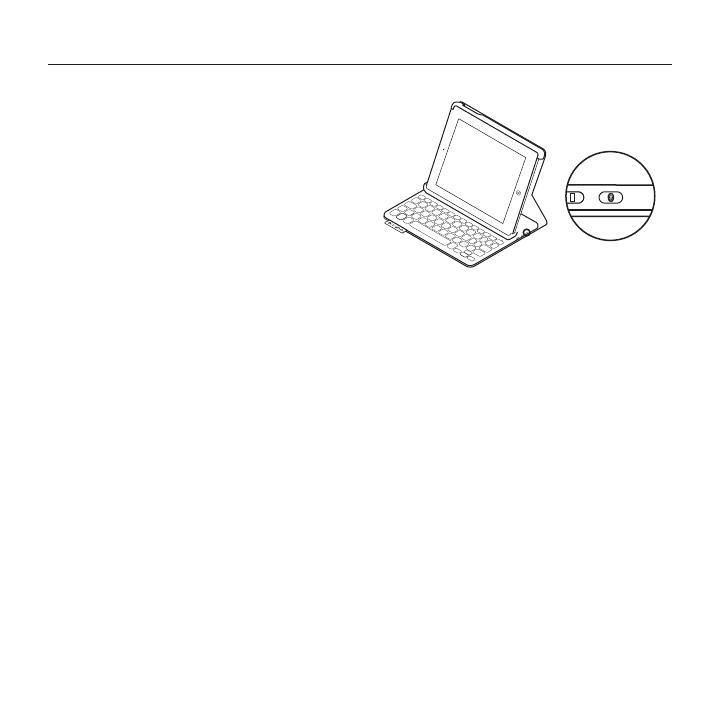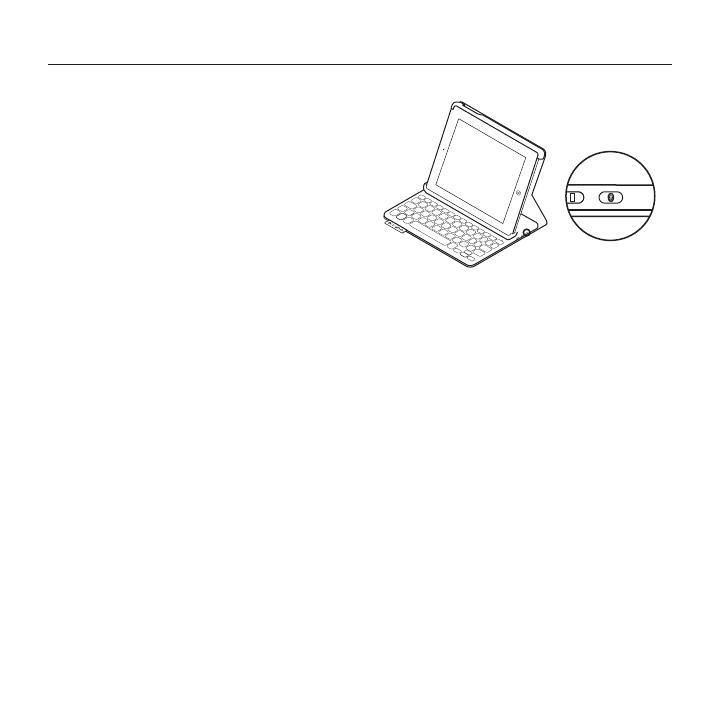
Logitech Keyboard Folio
Eesti 77
2. Tehke iPadis järgmist:
•Veenduge, et iPadi Bluetooth-
funktsioon on sisse lülitatud.
Valige Settings (Seaded) >
Bluetooth > Sees.
•Valige menüüst Devices (Seadmed)
valik Logitech Keyboard Folio.
3. Kui iPad küsib PIN-koodi, sisestage see
Folio klaviatuuril (mitte iPadil).
Pärast ühenduse loomist muutub
olekutuli korraks siniseks ja lülitub
siis välja.
Teise iPadiga ühenduse loomine
1. Veenduge, et klaviatuur on sisse
lülitatud.
2. Veenduge, et iPadi Bluetooth-funktsioon
on sisse lülitatud. Valige Settings
(Seaded) > Bluetooth > Sees.
3. Vajutage Bluetooth-ühenduse nuppu:
Klaviatuur jääb leitavaks 3 minutiks.
4. Valige iPadi menüüs Devices (Seadmed)
valik Logitech Keyboard Folio.
5. Kui iPad küsib PIN-koodi, sisestage see
Folio klaviatuuril (mitte iPadil).
Pärast ühenduse loomist muutub
olekutuli korraks siniseks ja lülitub
siis välja.